win11设置总是显示任务栏 Win11如何设置任务栏固定显示
更新时间:2024-11-17 08:50:38作者:xtyang
Win11系统中,任务栏是我们经常使用的功能之一,但有时候我们可能会感到困惑,因为默认情况下任务栏会自动隐藏,需要鼠标移动到屏幕底部才会显示出来,不过其实我们可以通过设置让任务栏固定显示在屏幕上,这样就可以方便地查看和切换不同的应用程序,提高工作效率。接下来让我们一起来了解一下Win11如何设置任务栏固定显示的方法吧。
方法如下:
1.首先右键点击桌面空白处,打开“个性化”设置。点击其中的“任务栏”设置
2.之后,进入后点击展开其中的“任务栏行为”,如图所示:
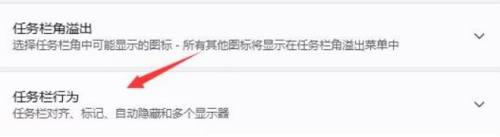
3.最后,在下方取消勾选“自动隐藏任务栏”就可以了
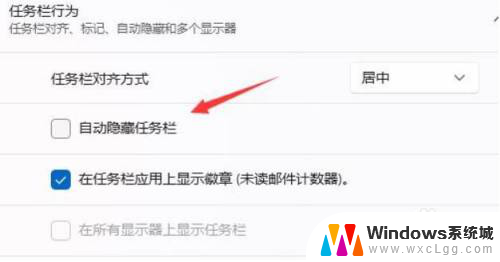
以上就是win11设置总是显示任务栏的全部内容,如果有遇到这种情况,那么你就可以根据小编的操作来进行解决,非常的简单快速,一步到位。
win11设置总是显示任务栏 Win11如何设置任务栏固定显示相关教程
-
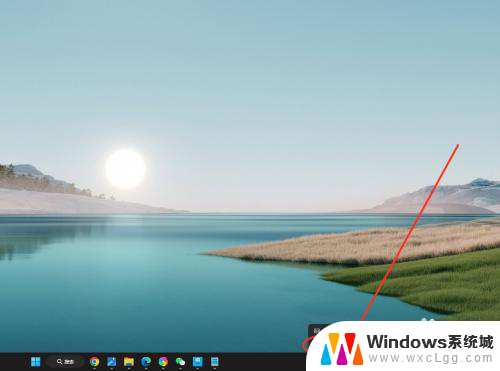 win11任务栏如何设置从不合并 Win11任务栏怎么取消合并显示
win11任务栏如何设置从不合并 Win11任务栏怎么取消合并显示2025-01-04
-
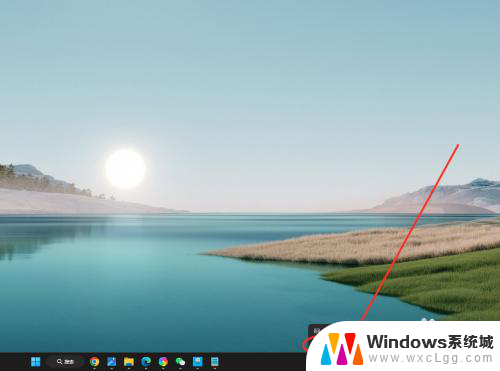 win11怎么显示任务栏不合并 win11任务栏不合并怎么设置
win11怎么显示任务栏不合并 win11任务栏不合并怎么设置2024-10-18
-
 win11任务栏显示在右边 Win11任务栏靠右显示的步骤
win11任务栏显示在右边 Win11任务栏靠右显示的步骤2025-01-18
-
 win11设置任务栏合并从不 win11任务栏怎么设置不合并
win11设置任务栏合并从不 win11任务栏怎么设置不合并2024-10-16
-
 win11如何设置win10的任务栏 win11任务栏改成win10风格的方法
win11如何设置win10的任务栏 win11任务栏改成win10风格的方法2024-09-25
-
 win11增加任务栏图标区太短 Win11如何设置小任务栏
win11增加任务栏图标区太短 Win11如何设置小任务栏2025-02-09
- win11任务栏全透明 怎么设置 Win11任务栏如何实现全透明
- 如何将win11任务栏设置居中 Win11任务栏居中设置方法
- win11任务栏异常修复 win11任务栏右键菜单不显示怎么修复
- win11任务栏相同任务不折叠 win11任务栏不折叠怎么设置
- win11直接改文件后缀 win11文件后缀修改教程
- win11怎么查看电脑的物理地址 电脑物理地址查询方法
- win11屏幕和休眠不按设置 win11禁止休眠设置方法
- window11 忘记密码 笔记本电脑忘记密码怎么办快速解决
- win10怎么删除更新win11的文件 win11如何删除更新文件
- windows11关闭ipv6 Windows11 怎么屏蔽 ipv6
win11系统教程推荐
- 1 win11直接改文件后缀 win11文件后缀修改教程
- 2 window11 忘记密码 笔记本电脑忘记密码怎么办快速解决
- 3 win10怎么删除更新win11的文件 win11如何删除更新文件
- 4 win11找不到别人的共享打印机 win11无法共享打印机的解决方法
- 5 重置 win11的网络 Win11网络重置步骤
- 6 联想win11系统清理c盘 win11清理c盘垃圾步骤
- 7 win11excel调行高卡死 excel打开很卡怎么办
- 8 win11新电脑设置不更新系统 windows11系统不更新怎么办
- 9 win11连接电视投屏 win11投屏到电视机操作步骤
- 10 win11怎么设置任务栏不自动合并 Win11任务栏不合并显示怎么设置